Контакты на экране iphone

Все контакты iPhone хранятся в телефонной книге. Если записанных номеров очень много, то для быстрого набора можно воспользоваться избранными номерами или создать часто используемые контакты на рабочем столе iPhone
.
Для создания и размещения контактов на рабочем столе iPhone не нужно каких-либо дополнительных программ, необходимо лишь подключить iPhone к интернету и выполнить несколько действий:
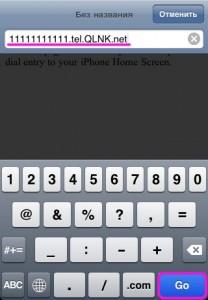
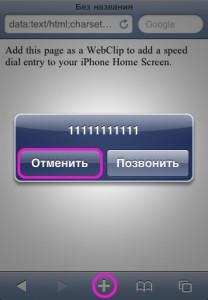
• Запускаем браузер Safari • В адресную строку вводим номер телефона.tel.QLNK.net выглядит это примерно так: 1111111111.tel.QLNK.net • Нажимаем «Go» • После того как телефон предложит совершить звонок, жмем «Отменить» и выбираем «+» в нижней панели Safari
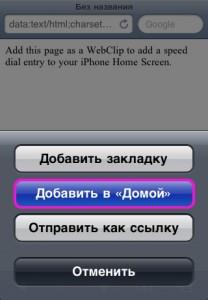
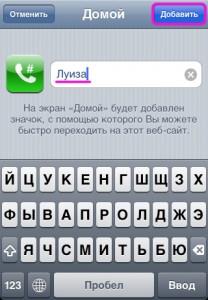
• Выбираем «Добавить в „Домой“», вписываем имя нашего контакта и жмем «Добавить»
После выполнения этих незамысловатых манипуляций контакт появится на рабочем столе iPhone среди остальных приложений.
Если Ваш телефон поддерживает создание папок, то можно создать каталог и разместить туда номера, которыми чаще всего пользуетесь, если папку создать невозможно, то под такие созданные контакты можно выделить один экран спрингборда. Вот такой быстрый набор для iPhone получается. Удалить контакты созданные на экране iPhone можно способом описанным в статье Мобильный фэн-шуй.

Найти нужного человека в контактной книге довольно проблематично, приходится пользоваться поиском или добавлять контакт избранное. Это все, конечно, удобно, но, согласитесь, гораздо удобнее было бы иметь ярлык на рабочем столе по нажатию которого сразу шел вызов.
Как вынести ярлык с любимым контактом на рабочий стол iPhone
Шаг 2. В адресной строке напишите следующее: [номер телефона].tel.QLNK.net, где номер телефона вводится без скобок, начиная с цифры 8. Комбинация «+7» здесь не действительна
Шаг 3. Нажмите клавишу Go, расположенную в правом нижнем углу
Шаг 5. Нажмите клавишу Всплывающее меню (отображается как квадрат со стрелочкой) и выберите На экран «Домой»
Шаг 6. Введите имя контакта и нажмите Добавить
Выносить на рабочий стол можно неограниченное количество контактов. Способ очень простой и идеально заменяет меню Избранное, доступное в приложении Телефон.
- Айфон 8 — характеристики, дизайн, особенности
- Как спасти Айфон от холода
- Как отключить функцию «Найти Айфон»
Вернуться в начало статьи Как вынести ярлык с любимым контактом на рабочий стол вашего iPhone?


